Az OpenHAB egy java alapú rendszer, tehát telőször is szükségünk van egy Oracle Java-ra. Ahhoz, hogy ezt felrakjuk hozzá kell adnunk a PPA repository-ját.
Melleseleg: Tudom, hogy a sudo vudu alapvetően fontos, a biztonsághoz. Magam részéről a saját Windowsos gépemet egyszerű felhasználóként használom XP óta, amikor az UAC még tervként sem létezett.
De amikor valamit összerakok, akár Windows-on akár Linux-on és amit csinálok az tisztán adminisztratív dolog, azt adminként csinálom. Tehát az első dolog amit csinálok a linuxon, amikor jó néhány dolgot telepítenem kell, ezzel kezdem:
sudo su
Ezért a továbbiakban nem fogok minden sor elejére sudo-t írni.
1. Adjuk hozzá a dpkg-hez az Oracle Java PPA repository-ját és rakjuk fel:
apt-get install software-properties-common
add-apt-repository ppa:webupd8team/java apt-get update apt-get install oracle-java8-installe
2. Töltsük le az OpenHAB fájljait. Ezekre lesz szükségünk:
https://bintray.com/artifact/download/openhab/bin/distribution-1.8.1-runtime.zip
https://bintray.com/artifact/download/openhab/bin/distribution-1.8.1-addons.zip
https://bintray.com/artifact/download/openhab/bin/distribution-1.8.1-demo.zip
Én alapvetően a Windowsos gépemen szoktam ilyesmit letölteni és után WinSCP-vel átmásolom a linux-ra.
https://bintray.com/artifact/download/openhab/bin/distribution-1.8.1-addons.zip
https://bintray.com/artifact/download/openhab/bin/distribution-1.8.1-demo.zip
Én alapvetően a Windowsos gépemen szoktam ilyesmit letölteni és után WinSCP-vel átmásolom a linux-ra.
3. Csomagoljuk ki a fájlokat és gyártsunk konfigurációt
mkdir /opt/openhab
unzip distribution-1.8.1-runtime.zip -d /opt/openhab/
unzip distribution-1.8.1-demo.zip -d /opt/openhab/
cp /opt/openhab/openhab_default.cfg /opt/openhab/openhab.cfg
4. Miután még mindíg sudo módban vagyunk el is indíthatjuk az OpenHAB-ot, hogy ellenőrizzük a funkcionalitását:
/opt/openhab/start.sh
Némi várakozás után megnézhetjük az eredményt egy böngészőben:
http://<ip cím>:8080/openhab.app?sitemap=demo
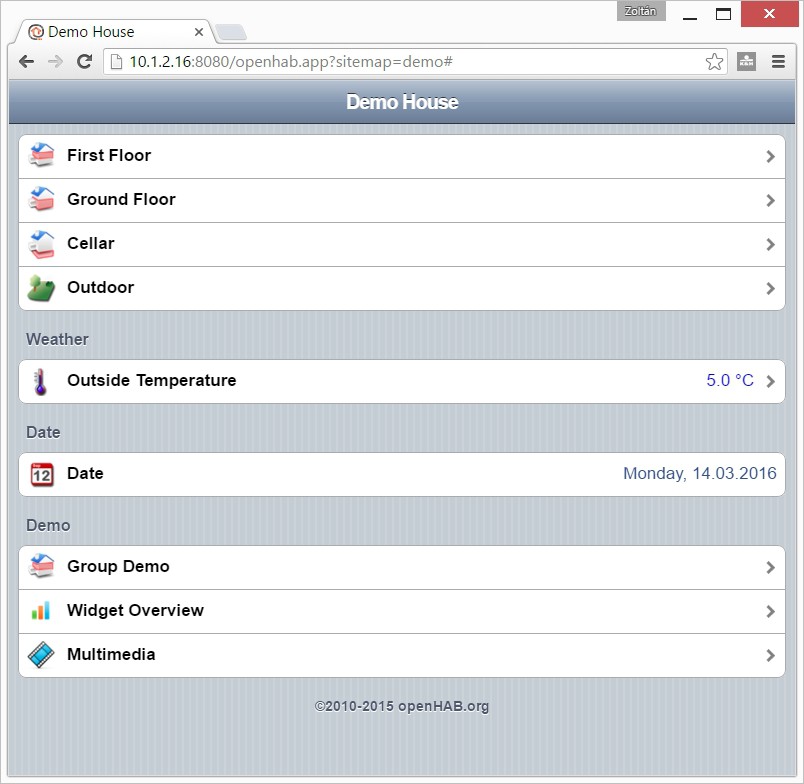
Rendben. A szerverünk működik, de még nem végeztünk. Itt áljunk meg egy pillanatra.
Először: talán észrevetted, hogy nem csináltam specifikus felhasználót az openhab-hoz. Ennek oka van.
Az Ubuntut nem beágyazott rendszerekhez tervezték. Ezért, nincs arra beépített megoldás (vagy én nem tudok róla), hogy a mezei felghasználó hozzáférjen a hardver GPIO portokhoz (ha te tudsz erre egyszerű megoldást, kérlek, ne tartsd meg magadnak). A következő részekben, használni akarom a GPIO-t. Ezek alapján az OpenHAB a root nevében fog futni.
Másodszor: Szükségünk van egy megoldásra, hogy az OpenHAB daemon-ként fusson. Tehát...
5. Töltsük le a daemon scriptet innen:
https://github.com/openhab/openhab/wiki/Samples-Tricks#how-to-configure-openhab-to-start-automatically-on-linux
Mentsük el az /etc/init.d mappába openhab néven.
Állítsuk be:
/opt/openhab/start.sh
Némi várakozás után megnézhetjük az eredményt egy böngészőben:
http://<ip cím>:8080/openhab.app?sitemap=demo
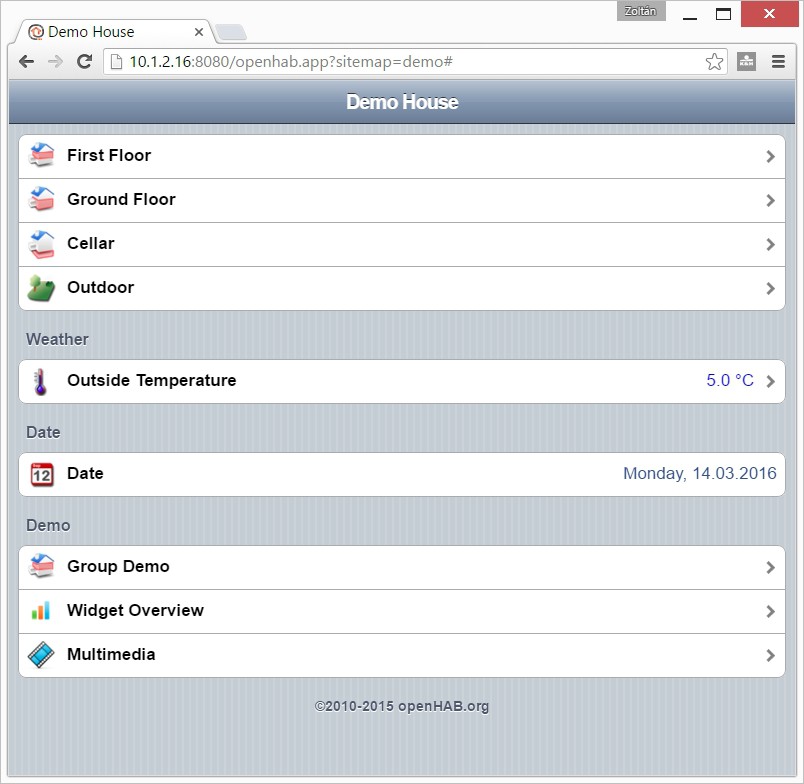
Rendben. A szerverünk működik, de még nem végeztünk. Itt áljunk meg egy pillanatra.
Először: talán észrevetted, hogy nem csináltam specifikus felhasználót az openhab-hoz. Ennek oka van.
Az Ubuntut nem beágyazott rendszerekhez tervezték. Ezért, nincs arra beépített megoldás (vagy én nem tudok róla), hogy a mezei felghasználó hozzáférjen a hardver GPIO portokhoz (ha te tudsz erre egyszerű megoldást, kérlek, ne tartsd meg magadnak). A következő részekben, használni akarom a GPIO-t. Ezek alapján az OpenHAB a root nevében fog futni.
Másodszor: Szükségünk van egy megoldásra, hogy az OpenHAB daemon-ként fusson. Tehát...
5. Töltsük le a daemon scriptet innen:
https://github.com/openhab/openhab/wiki/Samples-Tricks#how-to-configure-openhab-to-start-automatically-on-linux
Mentsük el az /etc/init.d mappába openhab néven.
Állítsuk be:
chmod a+x /etc/init.d/openhab
update-rc.d openhab defaults
Szerkesszük meg a kedvenc szövegszerkeszőnkkel. Valószínüleg csak a RUN_AS bejegyzést kell openhab-ról root-ra állítani.
Indítsuk el:
update-rc.d openhab defaults
Szerkesszük meg a kedvenc szövegszerkeszőnkkel. Valószínüleg csak a RUN_AS bejegyzést kell openhab-ról root-ra állítani.
Indítsuk el:
/etc/init.d/openhab start
Most újra ellenőrizheted a böngészőben, hogy megy-e, és a /var/log/openhab.log-ban nézhetjük meg, hogy van-e hiba.
Most újra ellenőrizheted a böngészőben, hogy megy-e, és a /var/log/openhab.log-ban nézhetjük meg, hogy van-e hiba.
Nincsenek megjegyzések:
Megjegyzés küldése
Megjegyzés: Megjegyzéseket csak a blog tagjai írhatnak a blogba.